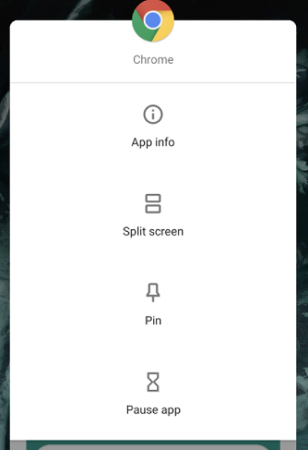Важные функции безопасности и конфиденциальности для Android
С каждым новым обновлением Android функция безопасности и конфиденциальности всегда привлекает большое внимание пользователей, заботящихся о конфиденциальности, и всего сообщества Android.
Вы можете нам не поверить, но Android на самом деле оснащен различными мощными и практичными функциями безопасности и конфиденциальности .
Хотя некоторые активируются по умолчанию, другие требуют вашего внимания.
Итак, давайте рассмотрим эти функции — от основных элементов системного уровня до некоторых более продвинутых и часто упускаемых из виду опций.
1 ограниченное хранилище
Приложения будут иметь доступ только к своим хранилищам данных. У них не будет доступа к хранилищам данных любого другого приложения. Это должно сделать вашу конфиденциальную информацию более надежной.
Это может показаться не таким уж особенным с точки зрения конечного пользователя, но это важно в общей схеме вещей, касающихся безопасности и конфиденциальности Android 11 .
Это изменение может быть расценено разработчиками как неудобство. Им приходится преодолевать больше препятствий и следовать правилам Android, чтобы ваше приложение для редактирования фотографий могло получить доступ к вашему приложению-галерее.
В конечном счете, ваше устройство станет более безопасным благодаря хранилищу с ограниченной областью действия, поскольку ваши приложения теперь имеют более строгие ограничения на них.
2 Гостевой режим
Забытая функция позволяет кому-то другому полностью использовать ваш телефон Android, не получая доступа к вашей личной информации. Гостевой режим позволит вам скрыть приложения вашего устройства, сообщения, изображения, видео и историю звонков .
Эта функция была впервые представлена в 2014году и не требовала практически никаких усилий для запуска.
Чтобы включить эту функцию на вашем устройстве Android. Выполните следующие действия:
- Зайдите в настройки телефона Android.
- Нажмите «Системные настройки».
- Нажмите «Дополнительно».
- Выберите «Несколько пользователей».
- Нажмите «Пользователи и учетные записи».
- Нажмите «Пользователи».
- Выберите «Гостевой профиль».
3 разрешения приложения
В большинстве случаев нарушения безопасности и конфиденциальности Android важную роль играет и наша собственная халатность .
Несмотря на то, что некоторые преувеличенные истории могут заставить вас поверить, приложения Android никогда не могут получить доступ к вашей личной информации, контактам, фотографиям или любой части вашего телефона, если вы явно не разрешите им это сделать.
Хотя вы не можете отменить какое-либо данное разрешение приложения, вы можете вернуться и пересмотреть все разрешения вашего приложения, чтобы убедиться, что все в порядке.
Из-за некоторых недавних обновлений разрешений для приложений Android теперь вы можете разрешить приложениям доступ к вашей службе определения местоположения только тогда, когда приложение используется. Кроме того, вы можете утвердить некоторые разрешения только один раз.
Чтобы изменить привилегии разрешений, перейдите в раздел «Конфиденциальность» настроек вашей системы и найдите строку «Менеджер разрешений ».
Он покажет вам список доступных системных разрешений. Вы можете ограничить разрешение разовым использованием, а также установить опцию «только при активном использовании приложения». “
4 Защита Google Play
Android предлагает встроенную систему безопасности, которая постоянно отслеживает и сканирует ваш телефон на наличие любого приложения, которое начинает работать неправильно. Он также сообщает пользователю напрямую в случае возникновения чего- либо подозрительного.
Эта функция должна быть всегда активной. Вы должны выработать привычку перепроверять и убеждаться в этом, так как эта функция может быть случайно отключена в любой момент.
Перейдите в «Настройки системы Android », нажмите «Защита Google Play », затем нажмите на серый значок шестеренки в правом верхнем углу и убедитесь, что все параметры включены.
Хотя эта функция работает автоматически, вы можете в любое время инициировать ручное сканирование своих приложений.
5 Безопасный просмотр
Браузер Chrome будет уведомлять вас всякий раз, когда вы пытаетесь получить доступ к подозрительным веб-сайтам или загрузить что-либо вредоносное для вашего устройства.
Хотя режим безопасного просмотра в Chrome включен по умолчанию, приложение имеет последнюю или более эффективную версию, которая называется Enhanced Safe Browsing.
При этом есть и другие способы обеспечить безопасный просмотр. В сочетании с опцией Enhanced Safe Browsing разумно будет использовать VPN. Мы рекомендуем использовать только проверенные VPN для Android, рекомендованные экспертами.
6 Ограничение экрана блокировки
Обычно Android по умолчанию отображает уведомления на экране блокировки . Это означает, что содержимое электронных писем или текстовых сообщений может быть легко видно любому, кто имеет к ним доступ в данный конкретный момент.
К счастью, вы можете ограничить количество информации об уведомлениях, отображаемой на экране блокировки, перейдя в раздел конфиденциальности в настройках системы Android и нажав «Уведомления на экране блокировки ».
С этого момента вы можете изменить настройку на «Показывать конфиденциальный контент только при разблокировке» или «Не показывать уведомления вообще ».
7 Умный замок
Безопасность полезна только в том случае, если вы действительно ее используете. Функция Smart Lock в Android позволяет автоматически разблокировать телефон, когда вы находитесь в надежном месте, например дома, в офисе или в спортзале.
Вы можете настроить блокировку экрана прямо в разделе безопасности системных настроек Android. Пользователи Samsung могут изучить возможности интеллектуальной блокировки в разделе «Экран блокировки ».
8 Двухфакторная аутентификация
Двухфакторная аутентификация технически является функцией учетной записи Google, особенно для Android и общей безопасности смартфона.
Эта функция позволяет вам добавить дополнительный уровень безопасности к вашим учетным записям, зарегистрировав устройство, которое предоставляет уникальный код каждый раз, когда кто-то пытается войти в него.
В настройках телефона Android нажмите «Управление учетной записью Google », а затем прокрутите верхнюю строку, чтобы выбрать вкладку «Безопасность ». Найдите и коснитесь «Двухэтапная проверка» и следуйте инструкциям по настройке.
Для этой последней части вам нужно загрузить и настроить приложение, такое как Google Authenticator, для создания ключей входа в систему.
9 Режим блокировки
Режим блокировки позволяет вам временно заблокировать ваш телефон от всех биометрических и интеллектуальных локальных параметров безопасности. Только с шаблоном, PIN -кодом или паролем человек может получить доступ к устройству.
Это идеальная функция для ситуаций, когда вы вынуждены разблокировать телефон с помощью отпечатка пальца или лица. Активация режима блокировки гарантирует, что к вашему телефону не смогут получить доступ без вашего явного согласия.
Чтобы включить эту функцию, найдите слово «блокировка» в настройках телефона и убедитесь, что переключатель находится во включенном положении.
10 Закрепление экрана
Закрепление экрана позволяет заблокировать одно приложение на вашем телефоне. Затем для доступа к чему-либо еще на устройстве потребуется пароль или аутентификация по отпечатку пальца .
Это ценная функция, когда вы передаете свой телефон кому-то другому и следите за тем, чтобы он случайно не получил доступ к тому, чего не должен.
После включения эта функция не позволит вам переключаться между приложениями, получать доступ к домашнему экрану, просматривать уведомления или делать что-либо еще, пока вы не выйдете из режима закрепления и не разблокируете устройство.
Для этого с помощью жестов вы проведете пальцем вверх от нижней части экрана и удержите палец внизу, а в старой трехкнопочной настройке навигации вы одновременно нажмете кнопки «Назад» и «Обзор».
Вывод
Конфиденциальность — это право человека. Сервисы Android постоянно знают о вашем фактическом местонахождении, посещаемых вами сайтах. Они также записывают ваши аудиозвонки и даже читают все ваши электронные письма.
Только приняв вышеупомянутые советы по безопасности и конфиденциальности, вы сможете уменьшить объем данных, которые вы позволяете службам Android собирать от вас.
При этом, в общем смысле, также рекомендуется использовать инструменты безопасности на сетевом уровне, такие как брандмауэры и виртуальные частные сети, для предотвращения вторжений на сетевом уровне при использовании вашего телефона Android в дороге. Все мы знаем, что общедоступные сети Wi-Fi небезопасны.